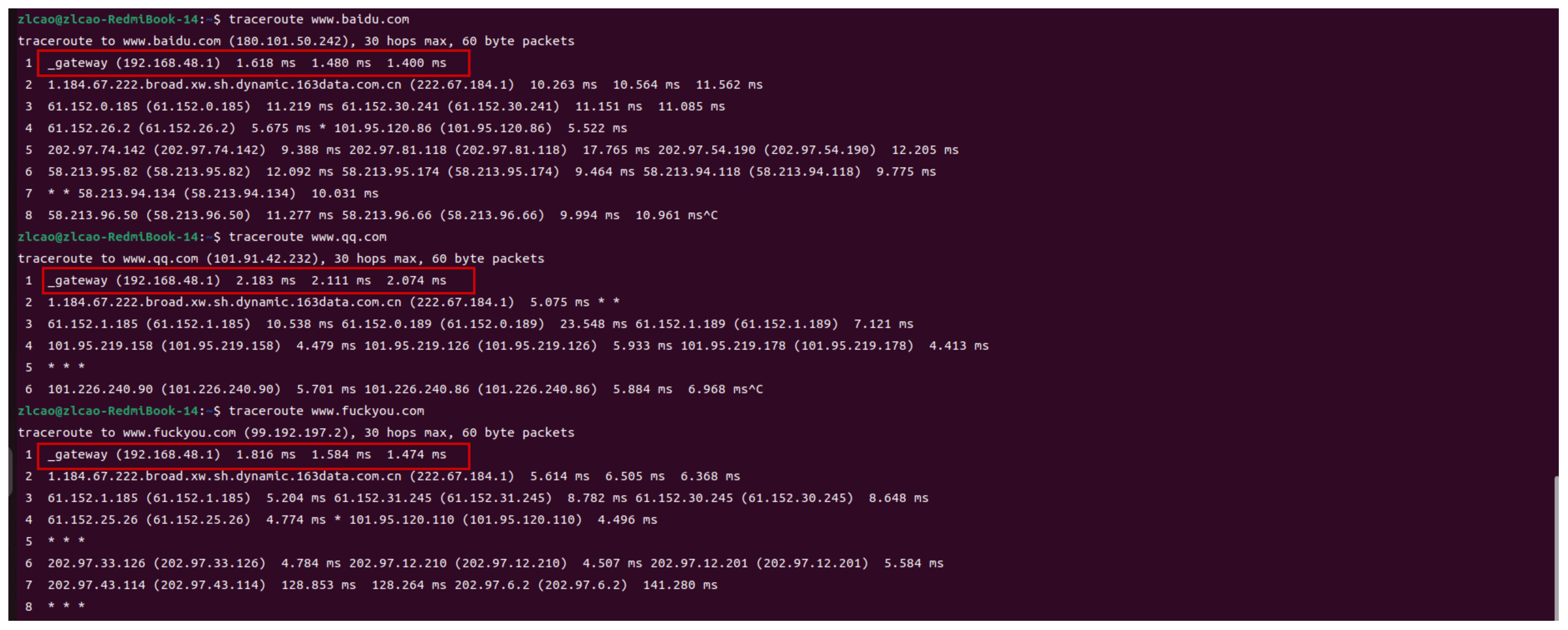文章目录
- 一、显卡驱动
- 二、安装CUDA 10
- 1. 下载
- 2. 安装
- 三、安装cuDNN
- 1. 下载
- 2. 安装
- 四、补充说明
一、显卡驱动
-
添加驱动的源。打开终端,输入:
sudo add-apt-repository ppa:graphics-drivers/ppa sudo apt-get update这一步的目的是添加Ubuntu显卡驱动的源,然后才能从“软件和更新”中看新的到显卡驱动。如果是20系显卡或者要安装CUDA 10,必须执行上面的步骤。
-
打开“系统设置(System Settings)”–>“软件和更新(Software & Updates)”

-
选择“附加驱动(Addtional Drivers)”,等待几分钟,出现如下界面

-
然后勾选含有“nvidia-driver-430”那一项,点击“应用更改(Apply Changes)”,然后输入密码,等待半小时左右就可以完成驱动的安装。
带有“open source(开源)”字样的就是开源显卡驱动,都是在执行完第一步添加驱动的源之后才有的;带有“proprietary(专有)”字样的是专有显卡驱动,对于10系显卡,不管是否执行第一步都是有的,对于20系显卡,是没有的。“390”和“418”等字样是显卡驱动版本号。
-
驱动安装完成之后重启电脑,就会自动使用NVIDIA驱动。
二、安装CUDA 10
1. 下载
下载地址:https://developer.nvidia.com/cuda-10.0-download-archive?target_os=Linux
进入下载页面后,依次选择系统、架构(选x86_64)、系统类型、系统版本、安装文件类型(就选runfile(local)):

然后下载两个安装文件:

2. 安装
-
进入下载目录,给下载的文件添加可执行权限:
sudo chmod +x cuda_10.0.130_410.48_linux.run sudo chmod +x cuda_10.0.130.1_linux.run -
安装
输入:sudo ./cuda_10.0.130_410.48_linux.run出现如下界面:

然后按“Ctrl+C”,进入如下界面:

输入“accept”,然后:

不要选安装显卡驱动!!!, 因为之前就安装过了。然后输入如下命令安装补丁包:sudo ./cuda_10.0.130.1_linux.run就不截图了。
-
添加环境变量
打开终端,输入”gedit ~/.bashrc“,然后再弹出的编辑器的最后,添加如下两行export PATH=/usr/local/cuda/bin:$PATH export LD_LIBRARY_PATH=/usr/local/cuda/lib64:$LD_LIBRARY_PATH -
测试CUDA
进入你的CUDA Example所在目录,默认是主目录,找到“NVIDIA_CUDA-10.0_Samples”。依次打开“1_Utilities”–>“deviceQuery”,然后重新打开一个终端输入:# 使.bashrc的环境变量生效,重启之后或者打开新终端就不用再执行这一行了 source ~/.bashrc # 修改文件权限 sudo chmod -R 777 * # 编译 make # 运行 ./deviceQuery然后出现”Result = PASS“字样时,说明安装成功了。
三、安装cuDNN
1. 下载
地址:https://developer.nvidia.com/rdp/cudnn-archive
注意和CUDA的版本匹配。下载“cuDNN Library for Linux”那一项:

2. 安装
安装过程实际上是把cudnn的头文件复制到CUDA的头文件目录里面去;把cuDNN的库复制到CUDA的库目录里面去。
# 解压
tar zxvf cudnn-10.0-linux-x64-v7.6.0.64.tgz
# 复制cudnn头文件
sudo cp cuda/include/* /usr/local/cuda-10.0/include/
# 复制cudnn的库
sudo cp cuda/lib64/* /usr/local/cuda-10.0/lib64/# 添加可执行权限
sudo chmod +x /usr/local/cuda-10.0/include/cudnn.h
sudo chmod +x /usr/local/cuda-10.0/lib64/libcudnn*
四、补充说明
- 如果使用CUDA 10编程,请把cmake更新到最新版本,参考:https://blog.csdn.net/DumpDoctorWang/article/details/89644762
- NCCL是可选的,可以安装。
- CUDA10把nvcuvid模块从CUDA中独立出来了,成为了单独的一个项目, 叫做NVIDIA VIDEO CODEC SDK。安装请参考:https://blog.csdn.net/DumpDoctorWang/article/details/89644762